说到天正建筑2014软件,相信很多人工作中都需要使用,但是你们晓得天正建筑2014是怎么绘制建筑物二层平面图吗?以下文章中小编就为你们带来了天正建筑2014绘制建筑物二层平面图的操作方法介绍。
我们需要先打开天正建筑2014软件,并复制一份首层平面图,如下图所示
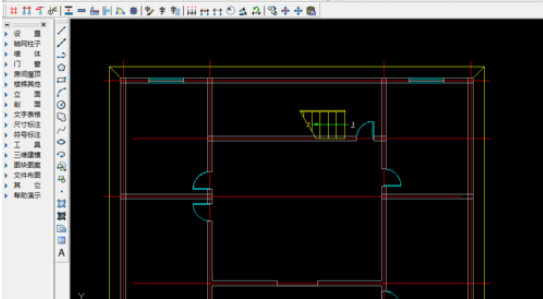
然后我们删除首层专有的散水、台阶,删除完成后,如下图所示
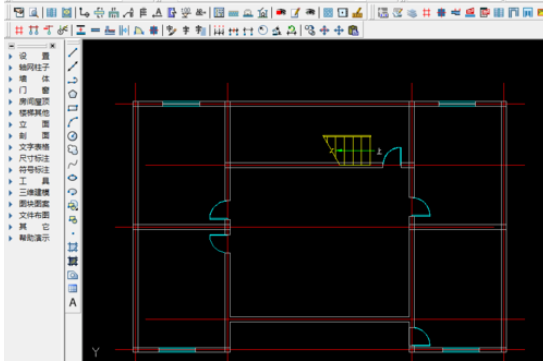
接着我们删除首层与二层不同的墙体、轴线、门窗、删除完成后,如下图所示
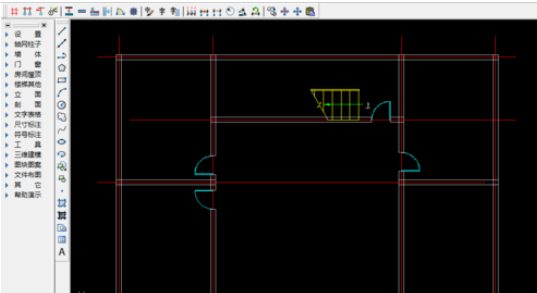
再添加二层平面图需要的墙体、门窗,添加完成后,如下图所示
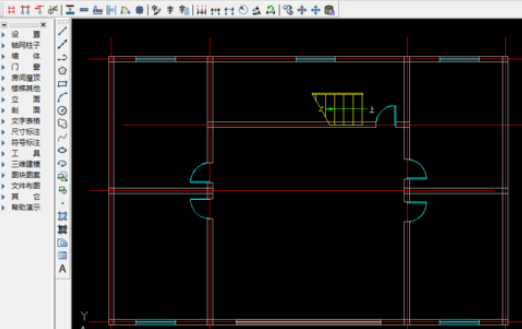
这时修改楼梯参数,修改为中间层楼梯,修改完成后,如下图所示
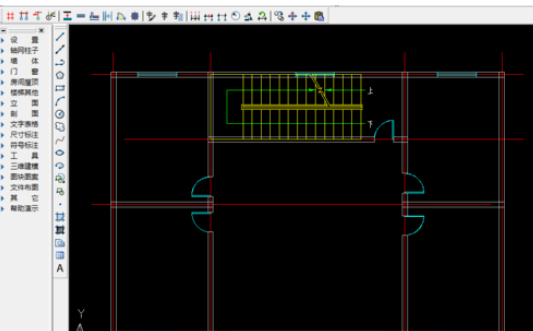
然后我们在建筑物内绘制楼板,楼板绘制完成后,二层平面图绘制完成,如下图所示
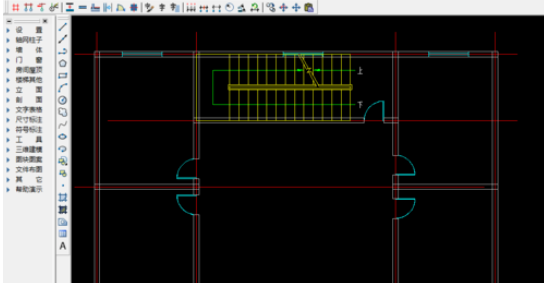
接下来我们在命令行输入“3DO”,点击回车键,进入“受约束的动态观察模式”,然后就可以直观的看到自己绘制的二层平面图,如下图所示

最后一步我们可以改变一下“视觉样式”,看一下自己绘制的二层平面图;在“受约束的动态观察”模式下点击鼠标右键,选择“视觉样式”,点击“真实”,如下图所示

按照上文为你们描述的天正建筑2014绘制建筑物二层平面图的操作方法介绍,同学们是不是都学会了呀!



 超凡先锋
超凡先锋 途游五子棋
途游五子棋 超级玛丽
超级玛丽 口袋妖怪绿宝石
口袋妖怪绿宝石 地牢求生
地牢求生 原神
原神 凹凸世界
凹凸世界 热血江湖
热血江湖 王牌战争
王牌战争 荒岛求生
荒岛求生 植物大战僵尸无尽版
植物大战僵尸无尽版 第五人格
第五人格 香肠派对
香肠派对 问道2手游
问道2手游




























